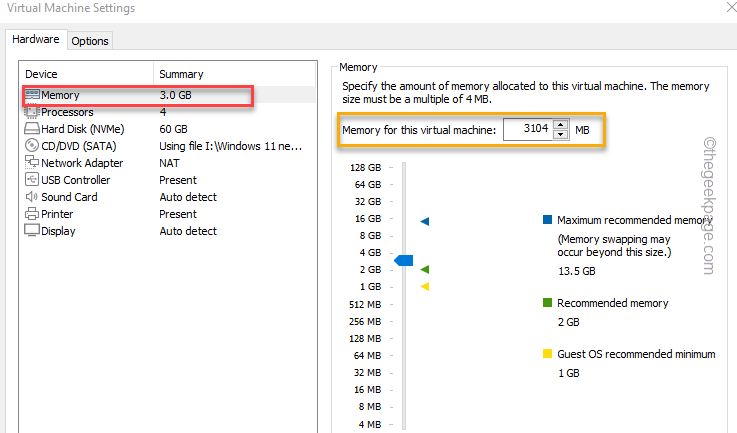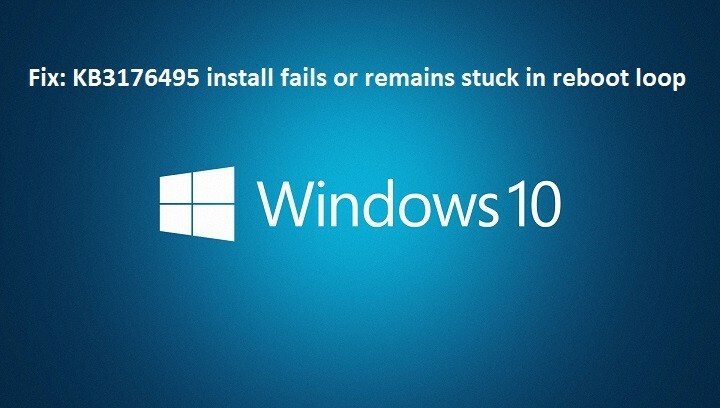
Perangkat lunak ini akan menjaga driver Anda tetap aktif dan berjalan, sehingga menjaga Anda tetap aman dari kesalahan umum komputer dan kegagalan perangkat keras. Periksa semua driver Anda sekarang dalam 3 langkah mudah:
- Unduh DriverFix (file unduhan terverifikasi).
- Klik Mulai Pindai untuk menemukan semua driver yang bermasalah.
- Klik Perbarui Driver untuk mendapatkan versi baru dan menghindari kegagalan fungsi sistem.
- DriverFix telah diunduh oleh 0 pembaca bulan ini.
Microsoft telah meluncurkan pembaruan kumulatif publik pertama untuk Pembaruan Ulang Tahun, dengan nama kode KB3176495. Pembaruan keamanan ini membawa peningkatan dan perbaikan penting untuk Windows 10 Versi 1607, mengatasi serangkaian kerentanan di OSnya.
Patch KB3176495 parah Internet Explorer dan Tepi kerentanan keamanan yang memungkinkan eksekusi kode jarak jauh, serta kelemahan otentikasi Windows yang memungkinkan peningkatan hak istimewa. Mempertimbangkan tingkat keparahan ancaman ini, sangat penting bagi pengguna untuk menginstal pembaruan ini di mesin mereka.
Sayangnya, banyak pengguna yang melaporkan bahwa mereka tidak dapat menginstal pembaruan kumulatif KB3176495 karena proses instalasi gagal atau tetap saja terjebak dalam loop reboot.
Pengguna mengeluh unduhan KB3176495 gagal, instalasi tetap macet di loop reboot
- “KB3176495 mulai mengunduh dan sekarang berhenti di 61% dan tidak maju. Saya mencoba menutup dan kemudian kembali ke Pengaturan dan masih menunjukkan 61% yang sama.”
- “Saya mengizinkan KB3176495 untuk menginstal di salah satu mesin saya hari ini, mesin chipset Z170 yang sangat baru. Setelah reboot, mesin akan segera mencoba perbaikan otomatis, tetapi gagal dan reboot lagi tanpa berhenti pada siklus itu. [..] melihat kesalahan pada "aistora.sys".
- “Saya telah mencoba semua metode yang dapat saya temukan secara online tetapi pembaruan ini masih tidak dapat diinstal. Karena ini telah terjadi, komputer saya membutuhkan waktu 15 menit untuk memulai karena terus-menerus mencoba menginstal pembaruan dan gagal.”
Perbaiki unduhan dan pemasangan KB3176495 gagal
Solusi 1 – Jalankan Pemecah Masalah Pembaruan Windows
Unduh Pemecah Masalah Pembaruan Windows, jalankan alat dan kemudian coba instal KB3176495 lagi.
Solusi 2 – Hapus konten folder SoftwareDistribution
- Pergi ke C: WindowsSoftwareDistributionDownload folder dan hapus semua yang ada di folder itu.
- Luncurkan Admin Prompt Perintah > jalankan perintah wuauclt.exe /updatenow
- Tunggu eksekusi perintah selesai > pergi ke Panel kendali > Pembaruan Windows > Unduh pembaruan Windows 10.
Solusi 3 – Lakukan boot bersih
- Tipe Sistem konfigurasi di kotak pencarian > tekan Enter
- pada Jasatab > pilih Sembunyikan semua layanan Microsoft kotak centang > klik Menonaktifkan semua.

3. pada Memulaitab > klik Buka Pengelola Tugas.
4. pada Memulaimasuk Manajer Tugas > pilih semua item > klik Nonaktifkan.

5. Tutup Pengelola tugas.
6. pada Memulaitab dari Sistem konfigurasikotak dialog > klik baik > Hidupkan Kembali komputer Anda.
Solusi 4 – Mulai ulang BITS, Kriptografi, Penginstal MSI dan Layanan Pembaruan Windows.
- Meluncurkan Prompt Perintah (Admin)
- Ketik perintah berikut untuk menghentikan sedikit, Kriptografi, Penginstal MSI dan Layanan Pembaruan Windows. Tekan ENTER setiap perintah.
berhenti bersih wuauserv
berhenti bersih cryptSvc
bit stop bersih
msiserver berhenti bersih
3. Ketik perintah berikut untuk mengganti nama Distribusi Perangkat Lunak dan Catroot2 map. Tekan ENTER setelah Anda mengetik setiap perintah.
ren C: WindowsSoftwareDistribution SoftwareDistribution.old
ren C: WindowsSystem32catroot2 Catroot2.old
4. Ketik perintah berikut untuk memulai ulang sedikit, Kriptografi, Penginstal MSI dan Layanan Pembaruan Windows. Seperti biasa, tekan ENTER setelah Anda mengetik setiap perintah.
mulai bersih wuauserv
mulai bersih cryptSvc
bit awal bersih
mulai bersih msiserver
5. Ketik Keluar > mulai ulang komputer Anda > coba lagi untuk menginstal pembaruan kumulatif KB3176495.
CERITA TERKAIT YANG PERLU ANDA LIHAT:
- Perbaiki: Pembaruan Ulang Tahun Windows 10 menyebabkan masalah Windows Hello
- Perbaiki: Layar laptop membutuhkan waktu satu menit untuk menyala setelah Pembaruan Ulang Tahun Windows 10
- Perbaiki: Alat Pembuatan Media untuk Pembaruan Ulang Tahun tidak berfungsi